Σαρώστε το LAN σας με το Slitheris Network Discovery για Windows
Με όλο και περισσότερες συσκευές να έρχονται με δυνατότητες Wi-Fi , τα LAN(LANs) έχουν δει μια τεράστια αύξηση στις συνδεδεμένες συσκευές. Παλαιότερα υπήρχαν μόνο τηλέφωνα και φορητοί υπολογιστές με δυνατότητες Wi-Fi . Σήμερα όμως έχουμε Κάμερες , (Cameras)Αναγνώστες(Readers) eBook , Streaming Sticks, μικρές συσκευές IOT και ό,τι όχι. (IOT)Κατά την αντιμετώπιση προβλημάτων δικτύου, συνήθως χρειάζεται να προβάλουμε τις συνδεδεμένες συσκευές δικτύου.
Το Slitheris Network Discovery(Slitheris Network Discovery) είναι ένα εργαλείο που σας επιτρέπει να προβάλλετε όλες τις συσκευές που είναι συνδεδεμένες στο τοπικό σας δίκτυο. Αν και η δυνατότητα DHCP Client List είναι διαθέσιμη σε ορισμένους δρομολογητές, δεν την υποστηρίζουν όλοι οι δρομολογητές και δεν διαθέτει πολλές λεπτομέρειες.
Slitheris Network Discovery
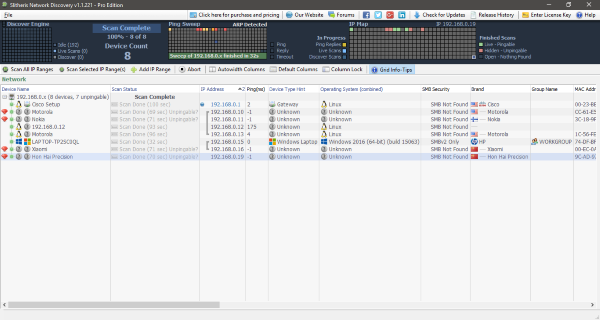
Το Slitheris Network Discovery(Slitheris Network Discovery) είναι αρκετά εύκολο στη χρήση και μπορείτε εύκολα να ξεκινήσετε. Μόλις εγκατασταθεί και εκτελεστεί, το εργαλείο θα σαρώσει αυτόματα το δίκτυο για συνδεδεμένες συσκευές. Αφού ολοκληρωθεί η σάρωση, το εργαλείο θα κάνει ping στις συσκευές και θα προσπαθήσει να λάβει κάποιες άλλες πληροφορίες.
Το Ping Sweep και ο χάρτης IP(IP Map) σάς παρέχουν μια εξαιρετική γραφική απεικόνιση σχετικά με την πραγματική λειτουργία του εργαλείου. Μπορείτε να δείτε την κατάσταση των συσκευών που επισημαίνονται με διαφορετικά χρώματα. Πράσινο(Green) για ζωντανό και pingable, ροζ για κρυφό και unpingable και το γκρι για ανοιχτό. Όλες οι συσκευές που δεν ανταποκρίθηκαν σε ping επισημαίνονται με ένα ειδικό ρουμπινί εικονίδιο ως ένδειξη.
Όλες οι συσκευές ομαδοποιούνται στην περιοχή IP τους και εμφανίζονται σε μια τακτοποιημένη λίστα. Όχι μόνο η διεύθυνση IP, το Slitheris Network Discover μπορεί να βρει πολύ περισσότερες λεπτομέρειες από αυτό. Η λίστα των λεπτομερειών έχει ως εξής, σημειώστε ότι το πρόγραμμα δεν εγγυάται την ορθότητα των λεπτομερειών. Το μόνο που κάνει είναι να προσπαθεί να πάρει το μέγιστο από αυτά σωστά και θα εκπλαγείτε αν βρείτε τα περισσότερα από αυτά σωστά τοποθετημένα.
- IP συσκευής
- Διεύθυνση MAC
- Τύπος συσκευής
- Λειτουργικό σύστημα με αριθμό κατασκευής
- Μάρκα
- Εκτιμώμενο έτος κατασκευής
- SMB Security
- Άλλες λεπτομέρειες σχετικά με το λειτουργικό σύστημα
Οι εκτενείς λεπτομέρειες που εμφανίζονται από το εργαλείο μπορούν να σας βοηθήσουν να εντοπίσετε εύκολα τυχόν ανεπιθύμητες συσκευές στο δίκτυο. Και λάβετε οποιαδήποτε ενέργεια ανάλογα για να αφαιρέσετε ή να περιορίσετε αυτές τις συσκευές. Ενώ μπορείτε να σαρώσετε όλες τις περιοχές IP, μπορείτε επίσης να προσθέσετε μια περιοχή IP με μη αυτόματο τρόπο.
Μπορείτε επίσης να εξαγάγετε τα αποτελέσματα σάρωσης ως αρχείο CSV(CSV) για μελλοντική αναφορά ή για σκοπούς αποστολής. Και μπορείτε ακόμη και να δημιουργήσετε μια φορητή έκδοση του βοηθητικού προγράμματος μέσα από το ίδιο το βοηθητικό πρόγραμμα.
Το Slitheris Network Discovery(Slitheris Network Discovery) είναι ένα εξαιρετικό εργαλείο ανακάλυψης δικτύου. Εάν ο δρομολογητής σας δεν διαθέτει δυνατότητα λίστας πελατών DHCP ή εάν θέλετε απλώς να προβάλλετε με ενθουσιασμό τις συνδεδεμένες συσκευές, αυτό το εργαλείο είναι απαραίτητο. Ένα απλό και καθαρό εργαλείο που μπορεί να κάνει πολλά. Μπορεί ενδεχομένως να σας βοηθήσει να εντοπίσετε τυχόν ανεπιθύμητες συσκευές.
Το εργαλείο διατίθεται δωρεάν(free of cost) με ορισμένους περιορισμούς. Η δωρεάν έκδοση σάς επιτρέπει να ανακαλύψετε μόνο έως και 25 συσκευές συνδεδεμένες στο δίκτυο. Το όριο είναι αρκετά αξιοπρεπές για βασικούς χρήστες όπου το δίκτυο δεν είναι τόσο μεγάλο για να φιλοξενήσει περισσότερες από 25 συσκευές. Για να χρησιμοποιήσετε το εργαλείο με περισσότερες από 25 συσκευές, πρέπει να αγοράσετε μια άδεια επί πληρωμή.
Κάντε κλικ εδώ(here)(here) για να κατεβάσετε το Slitheris Network Discovery(Slitheris Network Discovery) .
Related posts
Πραγματοποιήστε έλεγχο δικτύου με το Alloy Discovery Express για Windows 11/10
Ενεργοποιήστε ή απενεργοποιήστε την Ανακάλυψη δικτύου ή την κοινή χρήση στα Windows 11/10
Πώς να ενεργοποιήσετε το Network Discovery στα Windows 10
Πώς να χρησιμοποιήσετε το Network Sniffer Tool PktMon.exe στα Windows 10
Ενεργοποιήστε τις συνδέσεις δικτύου ενώ βρίσκεστε σε Σύγχρονη Αναμονή στα Windows 11/10
Τρόπος κοινής χρήσης αρχείων μεταξύ υπολογιστών χρησιμοποιώντας LAN στα Windows 11/10
Επιδιόρθωση: Ερυθρός Σταυρός X σε WiFi ή Εικονίδιο δικτύου στα Windows 11/10
Ενεργοποιήστε ή απενεργοποιήστε τον προσαρμογέα Wi-Fi και Ethernet στα Windows 11
Πώς να βρείτε τη διεύθυνση IP του δρομολογητή στα Windows 10 - Αναζήτηση διεύθυνσης IP
Πώς να αντιστοιχίσετε μια μονάδα δίσκου δικτύου χρησιμοποιώντας την πολιτική ομάδας στα Windows 11/10
Πώς να δημιουργήσετε κοινόχρηστα στοιχεία δικτύου στα Windows 10
Πώς να απενεργοποιήσετε το Mobile Hotspot στα Windows χρησιμοποιώντας τον Επεξεργαστή Μητρώου
Αντιμετώπιση προβλημάτων συνδεσιμότητας δικτύου Windows Server μέσω του PowerShell
Διορθώστε τα Ping Spikes σε WiFi ή Ethernet στα Windows 11/10
Πώς να ενεργοποιήσετε το Wake-on-LAN στα Windows 11/10
Πώς να επαναφέρετε το Winsock στα Windows 11/10
Γιατί ο χρόνος Ping μου είναι τόσο υψηλός στα Windows 11/10;
Δημιουργία αντιγράφων ασφαλείας και επαναφορά προφίλ WiFi ή ασύρματου δικτύου στα Windows 10
Πώς να διαμορφώσετε τις καθολικές ρυθμίσεις διακομιστή μεσολάβησης στα Windows 10
Δωρεάν εργαλεία ασύρματης δικτύωσης για Windows 10
